Naujasis „Steam“ aplankas turi būti įrašomas. Klaida: 12 pataisymų
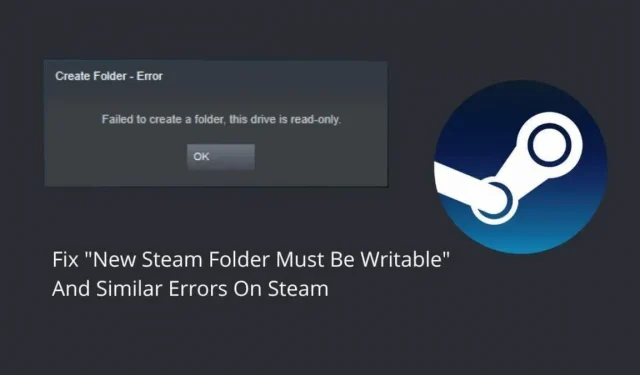
„Steam“ programa turi numatytąją vietą žaidimams saugoti jūsų saugykloje. Bet jei pakeisite saugojimo vietą, tikriausiai pamatysite klaidą „Naujas „Steam“ aplankas turi būti rašomas“. Jis taip pat turi keletą kitų panašių formų, pvz., Steam aplankas nėra įrašomas ir negali sukurti disko; šis aplankas yra tik skaitomas.
Tai neleis jums pridėti naujo žaidimo išsaugojimo aplanko. Skaitykite toliau, kad sužinotumėte, kaip ištaisyti šią klaidą.
„Steam“ kliento klaidos „Naujasis Steam aplankas turi būti rašomas“ priežastys
- Bibliotekos aplankas yra tik skaitomas
- Steam talpykla sugadinta
- Klaidos „Steam“ programoje
- Steam neturi administratoriaus teisių
- Naujoji biblioteka yra „Windows“ diske
- Jūsų vartotojo paskyrai nepriklauso aplankas
- Steam bibliotekos aplankas sugadintas
- Kai kurie failai standžiajame diske yra sugadinti arba jų nėra
- Įdiegta antivirusinė programa blokuoja aplanką arba „Steam“ prieigą prie aplanko
- Žaidimas, kurį atnaujinate arba diegiate, stringa
12 klaidų „Naujas „Steam“ aplankas turi būti įrašomas“ sprendimų
Norėdami ištaisyti šią Steam bibliotekos aplanko klaidą, įsitikinkite, kad kompiuteryje esate prisijungę naudodami administratoriaus paskyrą, kad pritaikytumėte šiuos sprendimus:
- Iš naujo paleiskite kompiuterį
- Įsitikinkite, kad aplankas nėra skirtas tik skaityti
- Leisti Steam administratoriaus prieigą
- Suteikite savo esamai vartotojo paskyrai aplanko nuosavybės teisę
- Iš naujo įdiekite probleminį žaidimą
- Atkurkite bibliotekos aplanką iš „Steam“ kliento
- Išvalykite „Steam“ atsisiuntimo talpyklą
- Naudokite aplanką žaidimų bibliotekai už vietinio C disko
- Patikrinkite, ar standžiajame diske nėra klaidų (CHKDWe)
- Įtraukite „Steam“ į savo antivirusinių pašalinimų sąrašą
- Ištrinkite programos talpyklos aplanką iš Steam katalogo.
- Iš naujo įdiekite „Steam“ ne „Windows“ diegimo diske
1. Iš naujo paleiskite kompiuterį
Paprastas sistemos paleidimas iš naujo išsprendžia daugybę problemų. Daug dienų ar savaičių paleidus kompiuterį nepaleidžiant iš naujo, atsiranda laikinų klaidų. Taigi, iš naujo paleiskite kompiuterį, jei jūsų „Steam“ darbalaukio klientas negali pasiekti bibliotekos aplanko ir rodo klaidas, pavyzdžiui, naujas „Steam“ aplankas turėtų būti įrašomas.
2. Įsitikinkite, kad aplankas nėra skirtas tik skaityti
Problemos su Steam bibliotekos aplanku kyla, kai žaidimo aplankas, kurį pasirinkote kaip Steam biblioteką, yra tik skaitomas. Dėl šios priežasties „Steam“ gali neleisti jums sukurti „Steam Library“ aplanko arba neteisingai įdiegti ar atnaujinti žaidimo.
Taigi, patikrinkite aplanką, kuriame saugomi Steam žaidimai, jei jis yra tik skaitomas.
- Pranešimų srityje uždarykite „Steam“ klientą.
- Eikite į savo „Steam“ aplanką (C > Program Files > Steam).
- Dešiniuoju pelės mygtuku spustelėkite aplanką „Steamapps“ ir pasirinkite „Ypatybės“.
- Įsitikinkite, kad esate skirtuke Bendra.
- Įsitikinkite, kad laukas „Tik skaityti“ yra tuščias arba užpildytas skiltyje „Atributai“. Tai neturėtų būti tikrinama.
- Spustelėkite „Taikyti“ ir „Gerai“.
- Iš naujo paleiskite kompiuterį ir bandykite dar kartą.
3. Suteikite Steam administratoriaus prieigą
Kai susiduriate su klaida „Naujasis „Steam“ aplankas turi būti rašomas“, „Steam“ klientas gali neturėti tinkamo leidimo pasiekti aplanką. Štai kodėl jis negali jame rašyti (atsisiųsti ar įdiegti žaidimų) ir vietoj to rodo klaidą.
Norėdami tai išspręsti, pabandykite paleisti „Steam“ klientą kaip administratorių ir dar kartą sukurkite naują aplanką arba atsisiųskite / atnaujinkite probleminiame aplanke („Steam Library“) įdiegtą žaidimą.
- Uždarykite „Steam“ klientą.
- Dešiniuoju pelės mygtuku spustelėkite Steam piktogramą darbalaukyje ir pasirinkite Ypatybės.
- Spustelėkite skirtuką „Suderinamumas“.
- Pažymėkite langelį šalia „Vykdyti šią programą kaip administratoriui“.
- Spustelėkite „Taikyti“ ir „Gerai“.
- Paleiskite „Steam“ klientą.
- Dar kartą pridėkite aplanką prie Steam bibliotekos.
Jei „Steam“ biblioteka arba bibliotekoje esantis aplankas neįrašomas, turėtumėte naudoti šį metodą su šiuo pataisymu.
4. Suteikite savo esamai vartotojo abonementui nuosavybės teisę į aplanką
Paprastai, kai pasirenkamas bibliotekos aplankas, „Steam“ pateikia klaidą, jei „Steam“ negali jo pasiekti. Tokiu atveju galite pasirinkti kitą aplanką arba diską.
Bet jei norite pasirinkti tą patį aplanką arba kai pasirenkate „Steam“ bibliotekos aplanką, jis nerodo jokios klaidos, bet dabar „Steam“ negali atsisiųsti ar atnaujinti žaidimų nurodytame aplanke, turite perimti aplanko nuosavybę. kuri saugo Steam žaidimus iš aplanko saugos nustatymų.
- Dešiniuoju pelės mygtuku spustelėkite Steam piktogramą užduočių juostoje ir pasirinkite Exit.
- Eikite į aplanką, kurio negalima pridėti prie Steam bibliotekos arba kuris buvo pridėtas, bet dabar neįrašomas. Eisime į numatytąjį bibliotekos aplanką. (C > Programų failai > „Steam“)
- Dešiniuoju pelės mygtuku spustelėkite „Steamapps“ ir pasirinkite „Ypatybės“.
- Lange Ypatybės eikite į skirtuką Sauga ir spustelėkite mygtuką Išplėstinė, kad peržiūrėtumėte išplėstines saugos parinktis.
- Pamatysite žymą „Savininkas“ su paskyros pavadinimu. Spustelėkite šalia esančią nuorodą „Redaguoti“.
- Įveskite vartotojo abonemento, prie kurio esate prisijungę, pavadinimą ir paspauskite Enter.
- Po to pažymėkite langelį „Pakeisti įdėtųjų konteinerių ir objektų savininką“ arba „Pakeisti visus antrinių objektų leidimų įrašus iš šio objekto paveldėtais leidimų įrašais“.
- Spustelėkite Taikyti ir Gerai lange Papildoma sauga.
- Tada „Steamapps“ ypatybių lange „Taikyti“ ir „Gerai“.
- Dešiniuoju pelės mygtuku spustelėkite „Steamapps“ ir dar kartą pasirinkite „Ypatybės“.
- Eikite į skirtuką „Sauga“.
- Spustelėkite mygtuką Keisti.
- Pasirinkite savo vartotojo abonementą, kad perimtumėte Steamapps aplanko nuosavybės teisę.
- Spustelėkite „Visa kontrolė“, kad suteiktumėte savo paskyrai visišką aplanko valdymą.
- Spustelėkite „Taikyti“ ir „Gerai“.
Paleiskite Steam ir pridėkite aplanką prie Steam bibliotekos arba įdiekite arba atnaujinkite sunkų žaidimą. Jei problema išlieka, atlikite šiuos veiksmus:
- Perimkite žaidimo aplanko, kuris nėra atnaujinamas arba neįdiegtas, nuosavybės teisę.
- Uždarykite „Steam“ dešiniuoju pelės mygtuku spustelėdami sistemos dėklo piktogramą ir pasirinkę Išeiti.
- Atidarykite žiniatinklio naršyklę ir apsilankykite „Steam“ duomenų bazėje.
- Raskite neįdiegto ar neatnaujinto žaidimo AppID numerį.
- Po to eikite į Steam katalogą. Paprastai tai yra C> Programos failai> Steam> Steamapps> atsisiųsti.
- Dešiniuoju pelės mygtuku spustelėkite žaidimo aplanko numerį ir pasirinkite „Ypatybės“.
- Atlikite tą patį aplanko nuosavybės perėmimo procesą, kaip aprašyta aukščiau.
5. Iš naujo įdiekite probleminį žaidimą.
Kartais naujasis Steam aplankas turi būti įrašomas dėl sugadintų failų žaidimo aplanke arba klaidos. Pabandykite pašalinti žaidimą ir įdiegti iš naujo, kad išspręstumėte problemą.
- Įsitikinkite, kad žaidimų failų atsarginės kopijos yra sukurtos Steam Cloud, kad neprarastumėte progreso.
- Atidarykite meniu Pradėti ir pasirinkite Nustatymai.
- Eikite į Programos.
- Įdiegtų programų sąraše raskite probleminį žaidimą.
- Spustelėkite žaidimą ir pasirinkite Pašalinti.
- Atsidarys pašalinimo vedlys. Vykdykite instrukcijas, kad ją pašalintumėte.
- Iš naujo paleiskite kompiuterį.
- Apsilankykite Steam bibliotekos puslapyje (paminėta 4 skyriuje) ir ieškokite žaidimo AppID numerio.
- Eikite į C > Program Files > Steam > Steamapps.
- Ištrinkite aplanką su įdiegtu žaidimu. Jei jis nematomas, nuotolinio valdymo pultas jį pašalino. Jei jį ištrinate, ištrinkite ir iš šiukšliadėžės.
- Atidarykite „Steam“ ir vėl įdiekite žaidimą.
Taip pat galite pašalinti „Steam“ eidami į Valdymo skydas > Žiūrėti kaip kategoriją > Pašalinti programą.
6. Atkurkite bibliotekos aplanką iš Steam kliento.
Jei iš naujo įdiegėte žaidimą ir naujasis „Steam“ aplankas turėtų būti įrašomas, problema išlieka, „Steam“ biblioteka gali būti klaidinga arba sugadinta. Kadangi ši problema yra dažna, „Steam“ įtraukė taisymo funkciją, kad ištaisytų įprastas bibliotekos aplanko klaidas.
Naudosime šią automatinio taisymo funkciją bandydami išspręsti problemą. Atlikite šiuos veiksmus:
- Paleiskite „Steam“ ir prisijunkite prie savo paskyros.
- Programos viršuje esančioje meniu juostoje spustelėkite „Steam“ ir pasirinkite „Nustatymai“.
- Nustatymų lange eikite į skirtuką Atsisiuntimai šoninėje juostoje.
- Lango viršuje spustelėkite mygtuką Steam bibliotekos aplankai.
- Rasite Steam bibliotekos aplankus (diskus). Jei turite kelis bibliotekos aplankus, turėtumėte pasirinkti tą, kuriame rodoma, kad naujasis Steam bibliotekos aplankas turėtų būti įrašymo klaida.
- Po to spustelėkite tris taškus spalvotos juostos gale ir pasirinkite Atkurti aplanką.
- Palaukite, kol „Steam“ atkurs aplanką, ir uždarykite, kai tai bus padaryta.
- Iš naujo paleiskite Steam.
7. Išvalykite „Steam“ atsisiuntimo talpyklą
Naujasis „Steam“ aplankas turėtų būti įrašomas. Klaida gali atsirasti dėl trūkstamos arba sugadintos talpyklos. Atsisiuntimo talpykloje yra laikinų atsisiunčiamų žaidimų failų. Jų nereikia norint atsisiųsti ar atnaujinti žaidimus. Bet jei jie yra pažeisti, jie gali sukelti problemų.
Atlikite šiuos veiksmus, kad išvalytumėte atsisiuntimo talpyklą „Steam“ kliente:
- Atidarykite „Steam“.
- Viršutiniame dešiniajame meniu spustelėkite „Steam“ ir pasirinkite „Nustatymai“.
- Kairiojoje srityje pasirinkite skirtuką Atsisiuntimai.
- Spustelėkite mygtuką „Išvalyti atsisiuntimo talpyklą“.
- Klientas paprašys jūsų patvirtinti. Spustelėkite Gerai.
- Iš naujo paleiskite „Steam“ ir pridėkite aplanką prie bibliotekos arba atnaujinkite žaidimą, dėl kurio kilo problema.
8. Naudokite žaidimų bibliotekos aplanką, esantį už vietinio C disko
Daugelis vietinio disko C (diegimo disko) aplankų turi apribotą vartotojų ir programų prieigą. Tai būtina norint apsaugoti svarbius „Windows“ failus.
Numatytasis Steam kliento katalogas yra C > Program Files. Ši vieta nėra ribojama, kaip ir kiti disko katalogai. Tačiau dėl tam tikrų priežasčių kai kurie aplankai Programų failuose taip pat gali būti apriboti.
Kai taip atsitiks, negalėsite pasiekti savo Steam bibliotekos. Jei galėsite jį pasiekti, naujo žaidimo atsisiuntimas arba esamo atnaujinimas bus varginantis. Kadangi „Steam“ neturės disko „rašymo leidimo“.
Be to, jei sukursite naują Steam biblioteką, galite pamatyti klaidos pranešimą, kad naujasis Steam aplankas turi būti įrašomas.
Norėdami išspręsti šią problemą, sukurkite naują Steam bibliotekos aplanką ne „Windows“ diegimo diske. Jei naudojate Windows vietiniame diske C, vietiniame diske D sukurkite Steam biblioteką.
- Atidarykite „Steam“ ir eikite į „Nustatymai“ meniu juostoje spustelėdami „Steam“ ir pasirinkę „Nustatymai“.
- Nustatymų lange eikite į skyrių „Atsisiuntimai“.
- Lango viršuje pasirinkite „Steam Library Folders“.
- Kai atsidarys Steam biblioteka, spustelėkite mygtuką „+“, kad pasirinktumėte naują „Steam“ bibliotekos diską ir pridėtumėte bibliotekos aplanką.
- Pasirinkite diską, kuriame nėra „Windows“ failų (kuriame „Windows“ neįdiegta).
- Sukurkite naują aplanką ir pasirinkite jį.
- Steam sukurs naują biblioteką.
- Perjunkite į naują bibliotekos skirtuką.
- Spustelėkite tris taškus tolimiausiame spalvotos juostos gale ir pasirinkite „Padaryti numatytuoju“, kad jis būtų numatytasis Steam bibliotekos aplankas.
- Išeikite iš „Steam“ iš sistemos dėklo.
- Paleiskite „Steam“ ir pabandykite atsisiųsti naują žaidimą.
Jei atnaujinant žaidimą atsiranda klaida, pašalinkite žaidimą ir iš naujo įdiekite jį naujame Steam bibliotekos diske.
9. Patikrinkite, ar kietajame diske nėra klaidų (CHKDWe)
Naujojo „Steam“ aplanko priežastis yra tai, kad jį galima rašyti. Klaida gali atsirasti dėl standžiojo disko problemų. Kai kai kurie „Windows“ sistemos failai yra sugadinti arba jų trūksta, kai kurios „Windows“ funkcijos rodo problemų. Taip pat kitos programos gali pasiekti savo failus arba standųjį diską.
Atliekame aplanko atkūrimą iš Steam programos. Tai buvo skirta tik „Steam“ aplankui. Jei reikia patikrinti, ar visame standžiajame diske nėra klaidų, ir ištaisyti įprastas klaidas, „Windows“ turi „Check Disk“ (CHKDWe) priemonę, kuri veikia komandinėje eilutėje.
- Atidarykite pradžios meniu, įveskite cmd ir pasirinkite „Vykdyti kaip administratorių“. ARBA. Atidarykite pradžios meniu, įveskite cmd, dešiniuoju pelės mygtuku spustelėkite komandų eilutę ir pasirinkite Vykdyti kaip administratorių.
- Komandų eilutėje įveskite arba nukopijuokite ir įklijuokite
chkdskC:/f ir paspauskite enter. (C yra diskas, kurį norite patikrinti. Nuskaitykite Steam bibliotekos diską. Tačiau rekomenduojama nuskaityti visus kompiuterio diskus.)
Tiems iš jūsų, kurie nemėgsta rašyti komandų eilutėje ir kuriems reikia GUI, kad patikrintų standųjį diską, išorinį SSD arba standųjį diską, atlikite šiuos veiksmus:
- Atidarykite „File Explorer“.
- Dešiniuoju pelės mygtuku spustelėkite diską, kurį norite patikrinti, ir pasirinkite Ypatybės.
- Eikite į skirtuką „Įrankiai“.
- Skiltyje Klaidų tikrinimas spustelėkite mygtuką Tikrinti.
- Tai atvers naują vedlį. Pasirinkite „Nuskaityti diską“, kad pradėtumėte nuskaitymą.
- „Windows“ patikrins, ar diske nėra klaidų, ir parodys parinktis, kai nuskaitymas bus baigtas.
- Pasirinkite remonto parinktį.
- Baigę iš naujo paleiskite kompiuterį.
10. Įtraukite Steam į savo antivirusinių išimčių sąrašą
Antivirusinės programos apsaugo jūsų kompiuterį nuo virusų ir kenkėjiškų programų. Tačiau kartais jie blokuoja nekenksmingus failus ir programas. Jei matote klaidą „Naujasis „Steam“ aplankas turi būti rašomas“, gali būti, kad jūsų antivirusinė programa blokuoja aplanką arba neleidžia „Steam“ pasiekti aplanką.
Norėdami išspręsti šią problemą, pridėkite Steam į antivirusinės programos pašalinimų sąrašą atlikdami šiuos veiksmus: (Šie veiksmai skirti Microsoft Defender Antivirus.)
- Uždarykite Steam dėklo piktogramą.
- Užduočių juostos pranešimų srityje esančiose piktogramose spustelėkite skydo piktogramą.
- Atsidarys „Windows“ sauga. Pasirinkite Apsauga nuo virusų ir grėsmių.
- Skiltyje Apsaugos nuo virusų ir grėsmių nustatymai pasirinkite Tvarkyti nustatymus.
- Spustelėkite Pridėti arba pašalinti išimtis.
- Spustelėkite mygtuką „Pridėti išimtį“.
- Dabar galite pasirinkti bet kurią programą, kuriai netaikomas antivirusinis nuskaitymas. Steam diegimo aplanke suraskite ir pasirinkite Steam vykdomąjį failą.
- Iš naujo paleiskite kompiuterį.
AVG eikite į Pagrindinis > Nustatymai > Funkcijos > Žiniatinklio sauga > Išimtys.
Jei turite kokią nors kitą antivirusinę programą, pvz., Kaspersky, Avast ar Norton, atidarykite jos pagrindinį langą ir ieškokite panašių parinkčių.
11. Iš Steam katalogo ištrinkite programos talpyklos aplanką.
Aš paminėjau aukščiau pateiktą talpyklos išvalymo būdą. Bet jei vis tiek susiduriate su problema ir negalite pridėti aplanko prie bibliotekos arba negalite atsisiųsti ar atnaujinti žaidimo, ištrinkite aplanką, kuriame saugomi laikinieji Steam failai, tiesiai iš Steam katalogo.
Tai užtikrins, kad viską pašalinote. Atlikite šiuos veiksmus:
- Užduočių juostoje pasiekite Steam piktogramą, dešiniuoju pelės mygtuku spustelėkite ją ir pasirinkite Išeiti.
- Eikite į aplanką, kuriame įdiegtas „Steam“.
- Aplanką „Appcache“ rasite „Steam“ aplanke.
- Dešiniuoju pelės mygtuku spustelėkite jį ir pasirinkite Ištrinti.
- Eikite į šiukšliadėžę, dar kartą dešiniuoju pelės mygtuku spustelėkite aplanką „Appcache“ ir pasirinkite „Ištrinti“.
- Iš naujo paleiskite kompiuterį.
- Paleiskite „Steam“ kaip administratorių, dešiniuoju pelės mygtuku spustelėdami „Steam“ programą ir pasirinkę „Vykdyti kaip administratorių“.
- Eikite į biblioteką ir pabandykite pridėti aplanką arba atnaujinti žaidimą.
12. Iš naujo įdiekite „Steam“ ne „Windows“ diegimo diske.
Jei nė vienas iš aukščiau pateiktų sprendimų nepašalino problemos, susijusios su nauju Steam aplanku, kuris turėtų būti įrašomas, pašalinkite Steam ir įdiekite jį kitame diske, kuriame nėra skaitymo / rašymo leidimo problemų (pvz., vietinis diskas D, E arba F). .
- Prieš pašalindami „Steam“, eikite į C > Program Files > Steam.
- Nukopijuokite aplankus „Steamapps“ ir „Userdata“ ir įklijuokite juos kitur.
- Dabar spustelėkite meniu Pradėti ir eikite į Nustatymai.
- Pasirinkite Programos.
- Įdiegtų programų sąraše pasirinkite „Steam“ ir spustelėkite pašalinimo mygtuką (arba eikite į valdymo skydelį, kad pašalintumėte „Steam“).
- Pašalinimo vedlyje būtinai visiškai pašalinkite „Steam“.
- Iš naujo paleiskite kompiuterį.
- Paleiskite žiniatinklio naršyklę ir gaukite „Steam“ klientą.
- Diegdami pasirinkite katalogą bet kuriame kitame vietiniame diske, pvz., vietiniame diske D.
- Įdiegę programą, eikite į vietą, kurioje įklijavote nukopijuotus aplankus. Nukopijuokite juos ir įklijuokite į naują Steam diegimo aplanką.
- Paleiskite „Steam“ programą ir pabandykite dar kartą pridėti naują bibliotekos aplanką arba atnaujinti žaidimą.
Išvada
Klaida „Naujas „Steam“ aplankas turi būti rašomas“ paprastai atsiranda, kai „Steam“ negali pasiekti aplanko, kurį norite priskirti „Steam“ bibliotekai. Ši klaida dažnai įvyksta atsisiunčiant arba įdiegiant žaidimą į jau sukurtą Steam biblioteką. Norėdami išspręsti problemą, vadovaukitės aukščiau pateiktais sprendimais.
DUK
Kaip padaryti, kad naujas Steam bibliotekos aplankas būtų įrašomas?
Norėdami, kad naujas Steam bibliotekos aplankas būtų įrašomas, išbandykite šiuos būdus: – Paleiskite Steam kaip administratorių. – Eikite į aplanką „Steam Library“ ir įsitikinkite, kad jis nėra skirtas tik skaityti. – Perimkite Steam bibliotekos aplanko nuosavybę atidarydami išplėstinius aplanko saugos nustatymus – Iš naujo įdiekite žaidimą, dėl kurio kilo problema – Pakeiskite Steam bibliotekos vietą ne vietiniame C diske.
Kodėl negaliu sukurti naujo Steam aplanko?
Jei negalite sukurti naujo Steam aplanko, tai gali būti dėl šių priežasčių: – Kuriate Steam aplanką vietiniame diske, kuriame jau yra Steam bibliotekos aplankas. – Steam neturi administratoriaus teisių – Aplankas, kurį iš naujo pasirinkote, nėra tuščias – Steam atsisiuntimo talpykla sugadinta – Vietinis diskas nepasiekiamas jūsų vartotojo paskyrai.
Kaip sukurti naują Steam bibliotekos aplanką?
Norėdami sukurti naują Steam bibliotekos aplanką, atlikite šiuos veiksmus: – Atidarykite Steam. – Meniu spustelėkite „Steam“ ir pasirinkite „Nustatymai“. – Pasirinkite „Atsisiuntimai“. – Spustelėkite mygtuką „Steam Library Folders“. – Spustelėkite „+“ ir pasirinkite naują diską bei aplanką. – Eikite į ką tik sukurtą biblioteką, spustelėkite tris taškus ir pasirinkite Padaryti numatytąją.
Kaip pataisyti „Steam“ bibliotekos neįkėlimą?
Norėdami išspręsti Steam bibliotekos įkėlimo problemą, išbandykite šiuos sprendimus: – Paleiskite Steam kaip administratorių. – Atnaujinkite „Steam“ programą ir operacinę sistemą. – Išvalykite atsisiuntimo talpyklą iš „Steam“ programos ir iš naujo paleiskite „Steam“. – Eikite į Steam katalogą, dešiniuoju pelės mygtuku spustelėkite Steam vykdomąjį failą ir pasirinkite Suderinamumo trikčių šalinimas. Išbandykite Steam beta versiją.


Parašykite komentarą